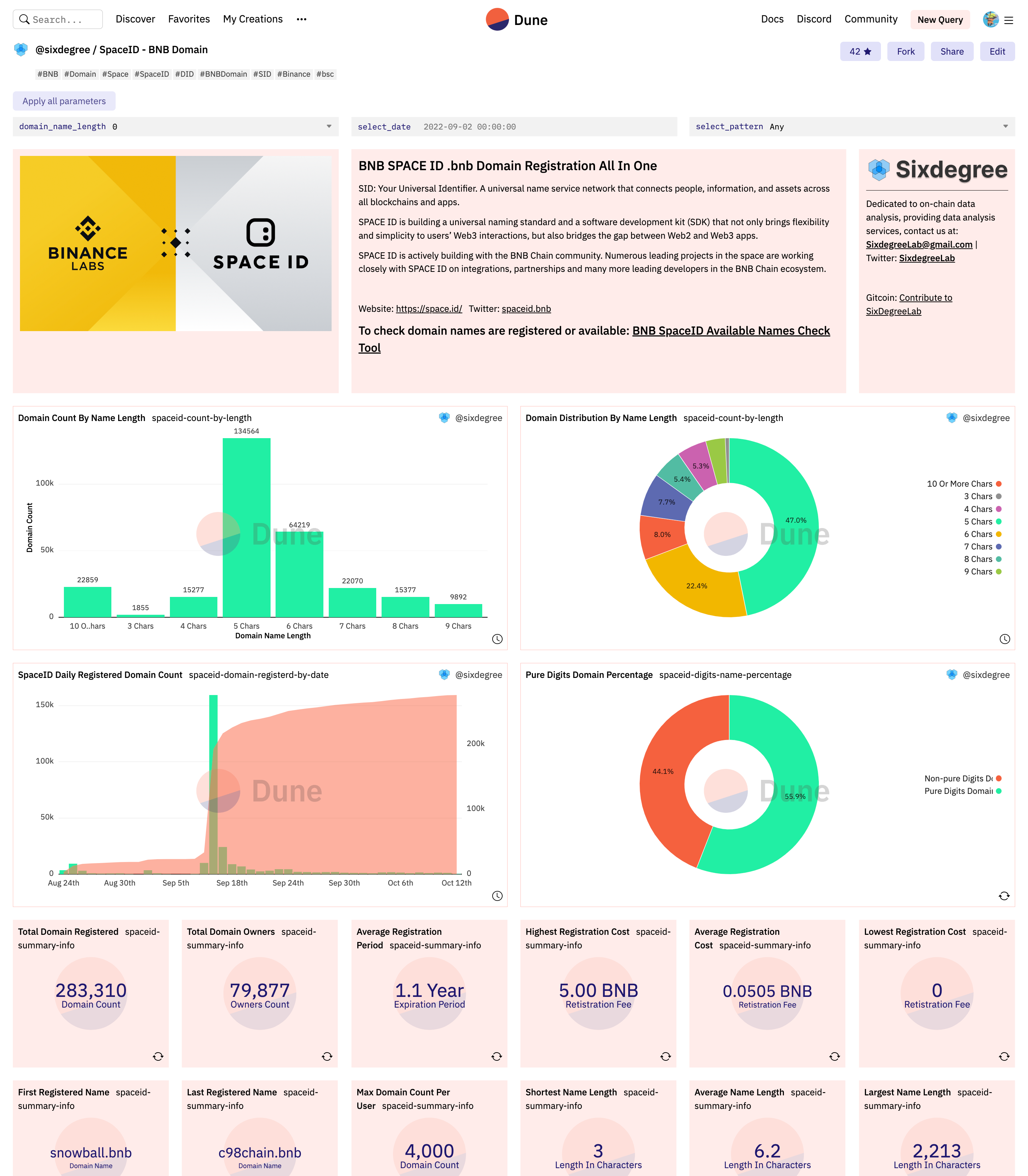2. Dune平台介绍
前文提到从数据栈角度来看,区块链数据产品可以分为数据源、数据开发工具和数据app三类,直接接入数据源成本太高,难度也更大,而数据app又是固定好的,我们要想分析数据,
需要一个开发工作量不大,又能接获取各种数据的平台,这类数据开发工具中,最便捷的便是Dune平台。
Dune是一个链上的数据分析平台,用户可以在平台上面书写SQL语句,从Dune解析的区块链数据库中筛选出自己需要的数据,并生成对应的图表,组成仪表盘。
本教程的全部查询示例和引用的相关查询(完整的数据看板和第三方账号的查询除外)全部使用Dune SQL查询引擎测试通过。Dune已经宣布2023年内全面过渡到Dune SQL引擎,所以大家直接学习Dune SQL的语法即可。
页面介绍
在注册完Dune平台后,平台的主界面如下,具体的各项功能:
- Discover:是展示平台的各个方面趋势
- Dashboard:显示当前关注量最多的dashboard,在这个界面,可以左上角的搜索/右侧的搜索框搜索自己感兴趣的关键词,这也是最重要的一个部分,可以点击一个dashboard,查看别人制作的dashboard
- Queries:显示的是当前关注量最多的query,在这个界面,可以左上角的搜索/右侧的搜索框搜索自己感兴趣的关键词;
- Wizards:平台中收藏量最高的用户排名;
- Teams:平台中收藏量最高的团队排名;
- Favorites:
- Dashboard:自己收藏的dashboard,可以在右侧搜索框搜索
- Queries:自己收藏的query,可以在右侧搜索框搜索
- My Creations:
- Dashboard:自己创建的dashboard,可以在右侧搜索框搜索,如果你有团队,仪表盘可以在不同的团队中
- Queries:自己创建的query,可以在右侧搜索框搜索
- Contracts:自己提交解析的合约,可以在右侧搜索框搜索
- New Query:新建一个查询
- 其它
- Docs:链接到帮助文档
- Discord:链接到社区讨论组
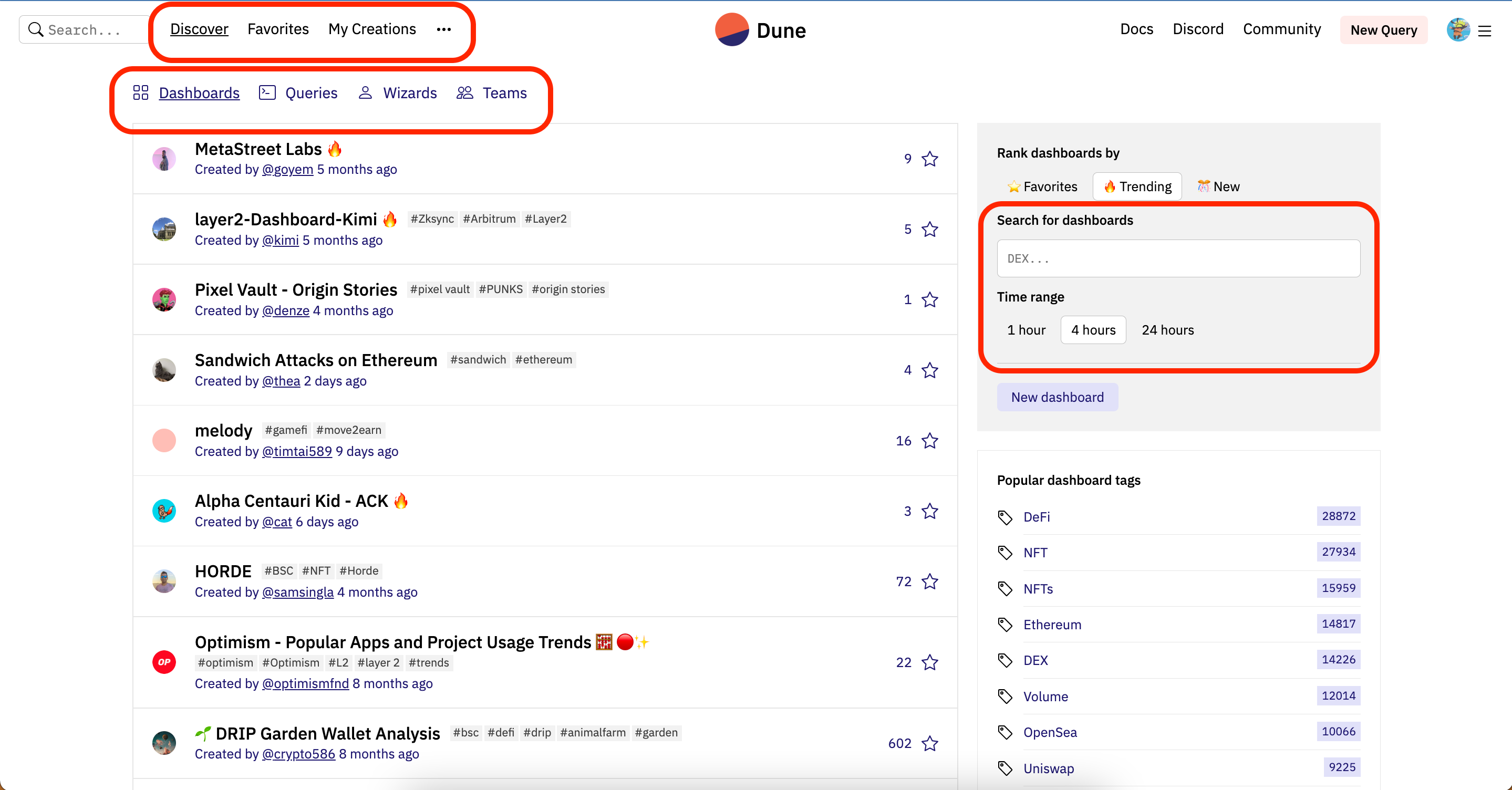
核心功能
查询Query
在点击New Query 之后,会进入一个新的界面,界面包含三个主要部分:
数据表目录:在左侧有一个
数据搜索框和数据列表,展开数据列表后可以看到具体的每一张表。(注:在第一次进入显示的是v1版本的,已弃用,请在上面选择Dune Engine v2(SparkSQL))- Raw:记录了各个区块链的原始数据表,主要为区块信息blocks、交易信息transactions、事件日志信息logs和traces表等;目前支持的链有:Ethereum、Polygon、Arbitrum、Solana、Optimism、Gnosis Chain、Avalanche
- Decoded projects:各个项目/合约的直接解析表,解析出来的表会更加清晰易懂,如果分析具体项目用这里的表会更加合适
- Spells:是从raw和Decoded projects中提取的综合数据表,比如Dex,NFT,ERC20等等
- Community:社区用户贡献的数据表
代码编辑器:位于右上方的黑色区域,用于写自己的SQL语句,写完可以点击右下角的
Run执行结果&图表可视化:位于右下方,查询结果会显示在
Query results,可以依次在后面新建新的子可视化页面
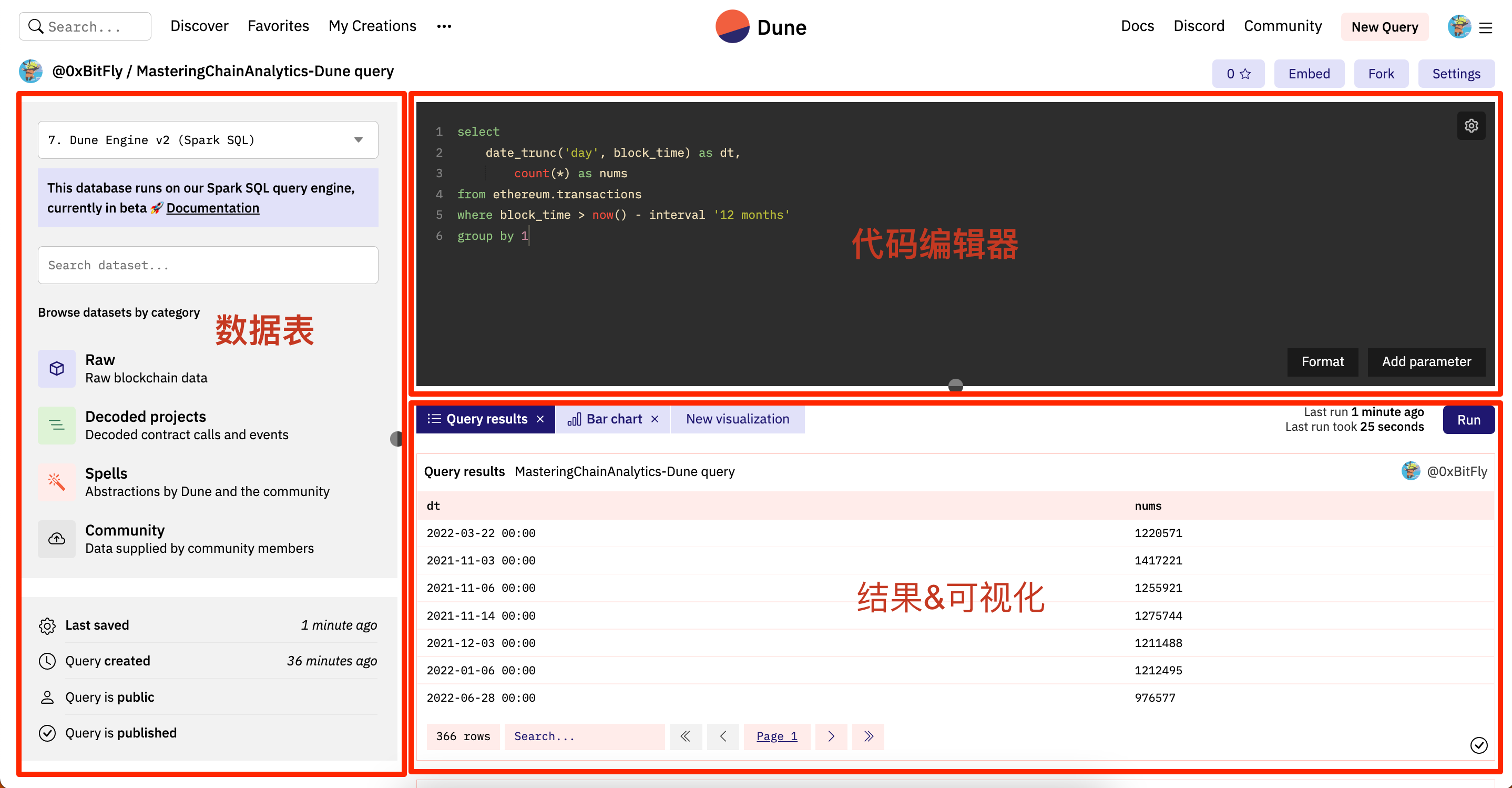
平台的query可以通过分支fork的方式,将别人的query复制到自己的账户下,进行修改和编辑。
spellbook
spellbook是Dune平台非常重要的一个数据表,它是由社区用户贡献的一系列加工后的数据表,可以在github页面duneanalytics/spellbook贡献自己定义的数据表,dune平台会通过该定义,在后台生成相应的数据,在上图的前端页面中可以直接使用这些定义好的数据表,这些数据表的定义和字段意义可以到这里查看:https://spellbook-docs.dune.com/#!/overview
目前spellbook中已经由社区用户贡献了几百张各种各样的表,比如nft.trades, dex.trades, tokens.erc20等等
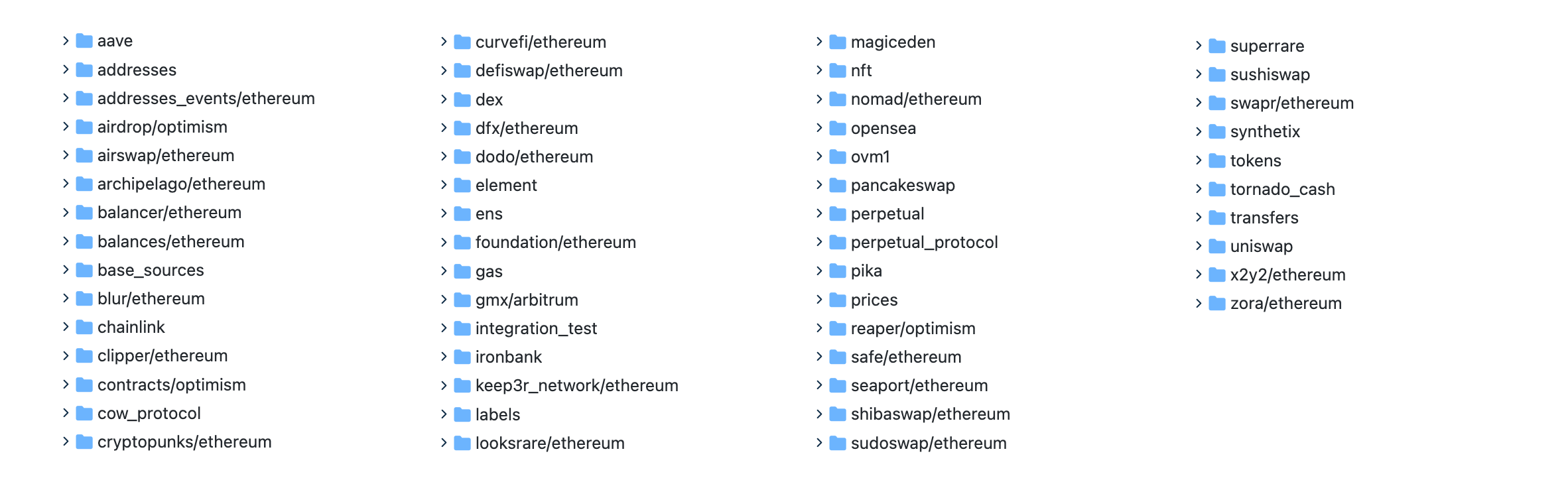
参数
在query中还可以设置一个可变的输入参数,改变查询条件,比如可以设置不同的用户地址,或者设置不同的时间范围,参数设置是以'{{参数名称}}'形式嵌入到查询语句中的。
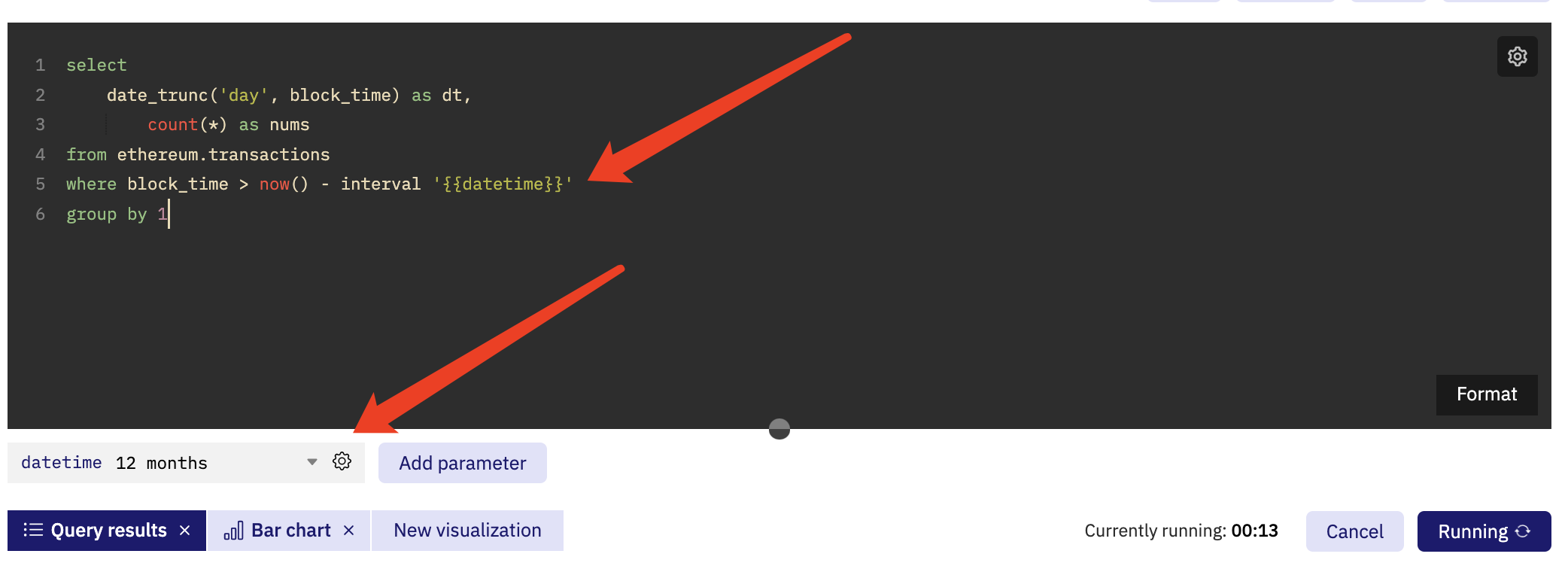
图表可视化Visualization
在图表可视化中,Dune平台提供了散点图、柱状图、折线图、饼状图、面积图和计数器以及二维数据表。在执行完查询,得到结果之后,可以选择New visualization 创建一个新可视化图,在图中可以选择想要显示的数据字段,可以立刻得到对应的可视化图,图中支持显示多个维度的数据,在图表下方是设置图表样式的区域,包括名称、坐标轴格式、颜色等信息。
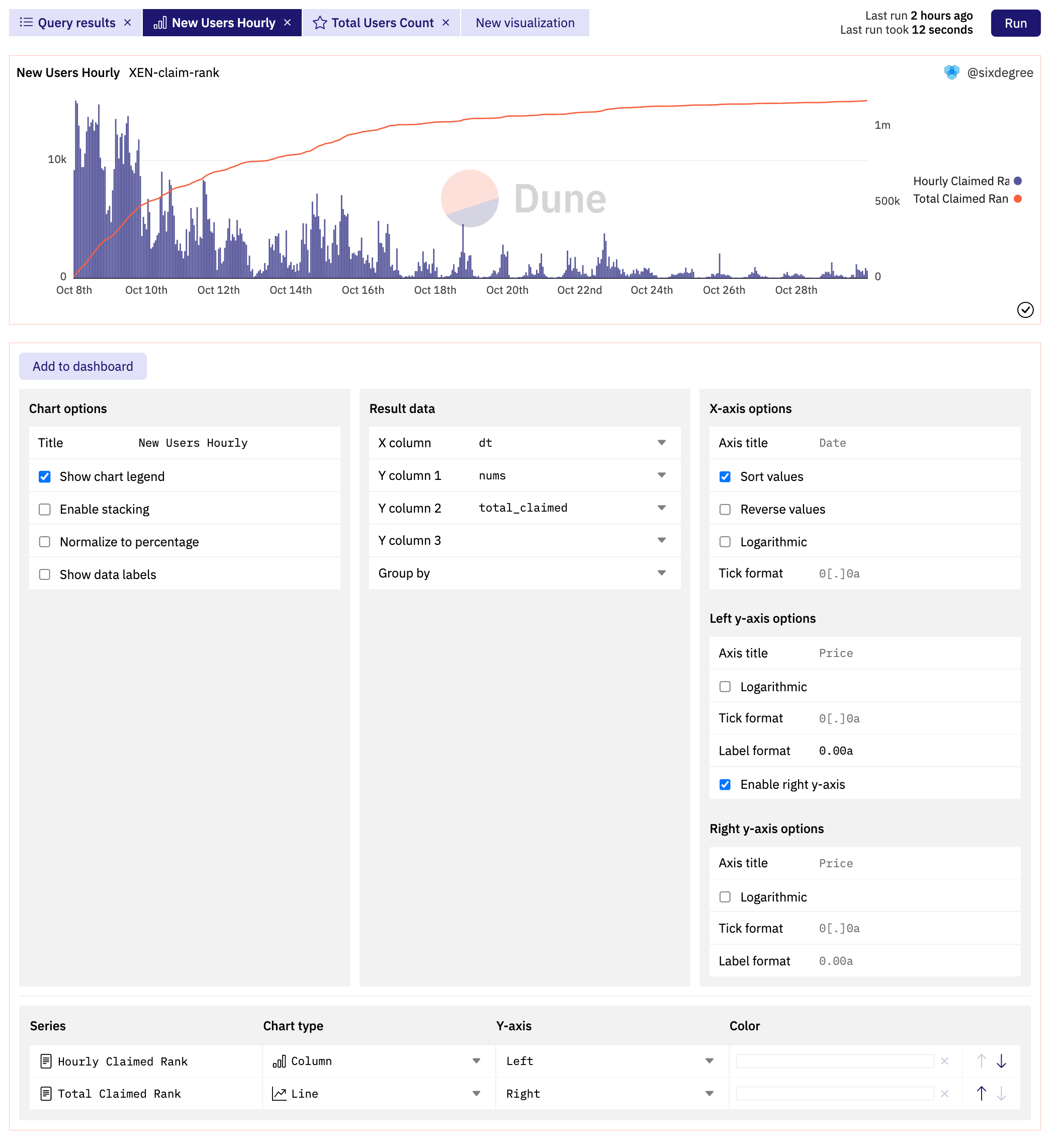
仪表盘Dashboard
上一小节的单个图表可视化,可以在仪表盘中灵活的组合,形成一个数据指标的聚合看板,并附带解释说明,这样可以从一个更加全面的角度去说明。在Discover中找到New Dashboard可以新建一个仪表盘,在仪表盘中可以添加所有query中生成的图表,并且可以添加markdown格式的文本信息,每个可视化的控件都可以拖拽并调整大小。